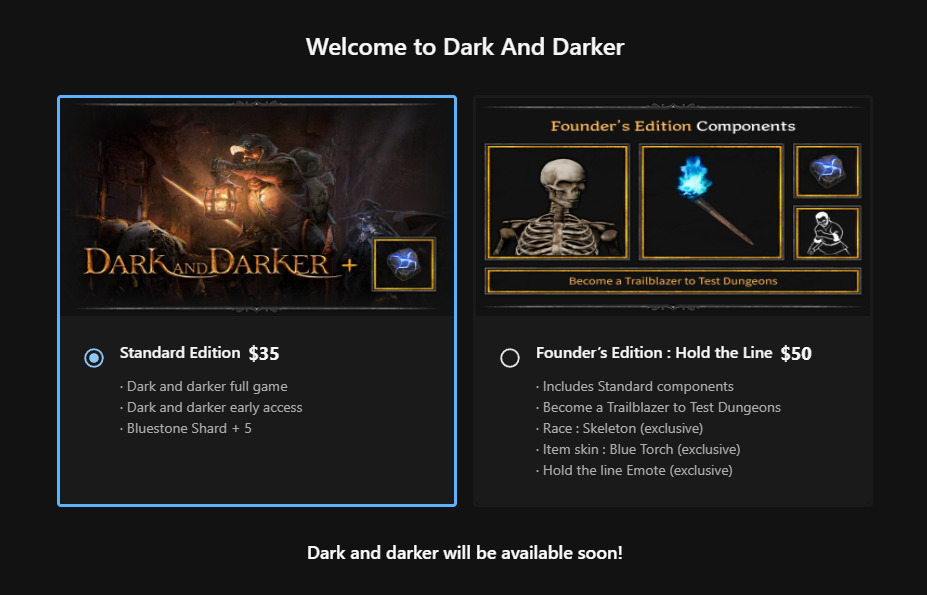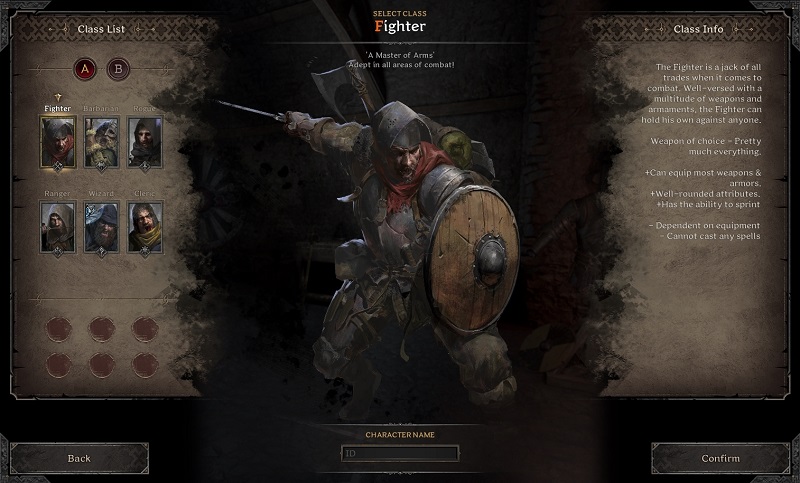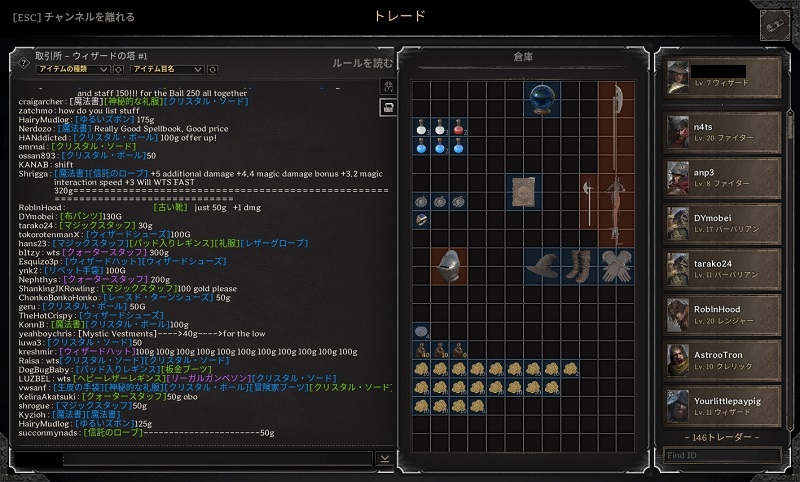『Dark and Darker』は操作方法こそシンプルですが、変更しておきたい設定がいくつかあります。
この記事では全ての操作方法と画質の設定方法を紹介していくので、1つ1つ設定を見ていきましょう。
以下の記事で『Dark and Darker』の推奨スペックを紹介しているので、そちらも参考にしてみてください。
『Dark and Darker』の日本語化方法
『Dark and Darker』は公式で日本語訳が搭載されているため、MODの導入は不要です。
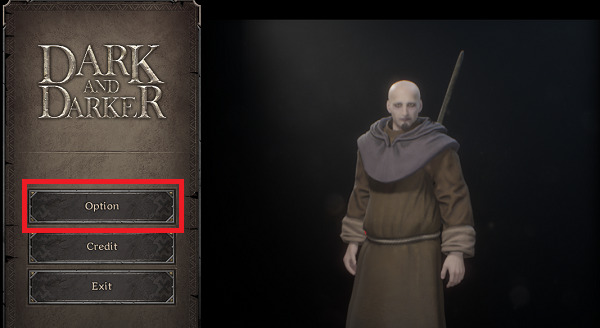
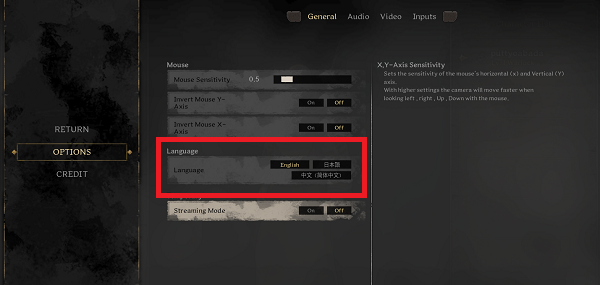
『Dark and Darker』の操作方法・インベントリ内のショートカット操作
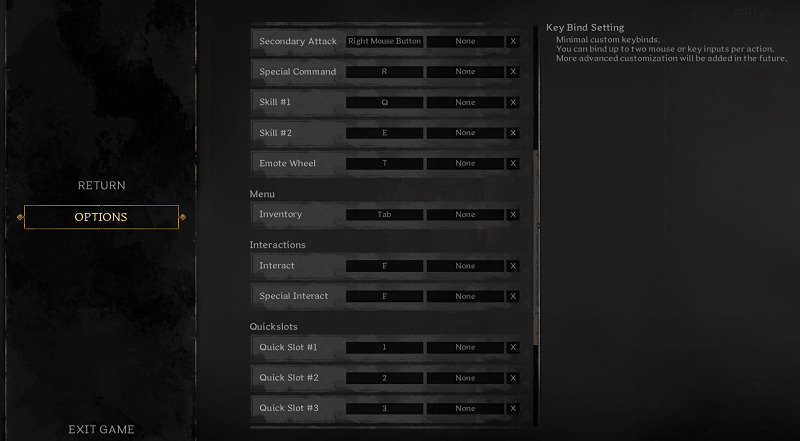
『Dark and Darker』の操作はかなりシンプルですが、インベントリ内のショートカット・足音を消す徒歩としゃがみは覚えておきましょう。
また、マウスホイールやサイドボタンが空いているので、好きな操作を入れておきましょう。
筆者はマウスホイールの上と下に装備スロットの3と4に割り振っています。
これで回復ポーションや松明をすぐに用意できるため、操作がスムーズになります。
また、スキル1と2をサイドボタンに割り振るのも良い変更でしょう。
移動に関する操作方法
| 対応キー・マウス | 対応する操作 |
|---|---|
| WASDキー | 前後左右移動 |
| 左Shiftキー | 歩く |
| 左Ctrlキー | しゃがむ |
| スペースキー | ジャンプ/解錠操作 |
アクションに関する操作方法
| 対応キー・マウス | 対応する操作 |
|---|---|
| 左クリック | メイン攻撃 |
| 右クリック | サブ攻撃 |
| Rキー | スペシャルコマンド |
| Qキー | スキル1 |
| Eキー | スキル2 |
| Gキー | 休憩 |
| Tキー | エモートホイール |
| Fキー | インタラクト(ドアの開閉など) |
装備に関する操作方法
| 対応キー・マウス | 対応する操作 |
|---|---|
| 1/2/3/4 | 装備切り替え |
| Xキー | 装備をしまう |
| Tabキー | インベントリ |
インベントリ内でのショートカット操作方法
| 対応ショートカット | 対応する操作 |
|---|---|
| Altキー + マウスドラッグ | アイテムを任意の個数に分ける |
| Altキー + 右クリック | 1個ずつ道具を落とす |
| Shiftキー+ 右クリック | 選択した道具を全て落とす |
『Dark and Darker』の画質設定方法・輝度設定方法
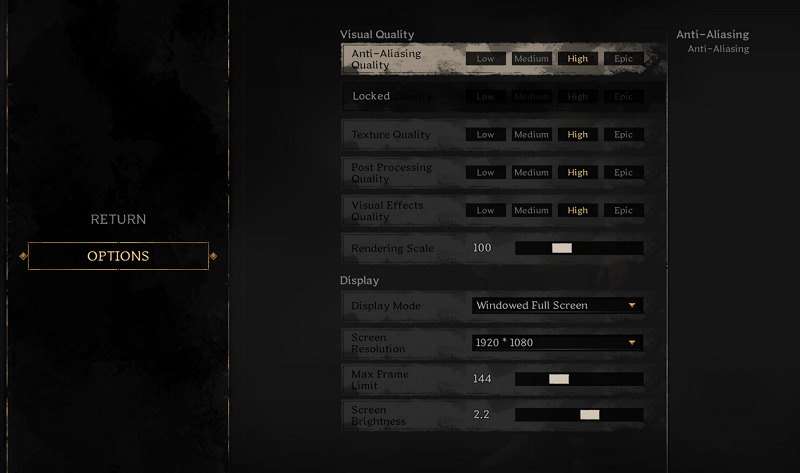
細かい画質の設定はできませんが、段階的に画質を設定できます。
『Dark and Darker』は常に画面が暗いゲームなので、輝度の設定(ScreenBrightness)は要変更です。
各種設定は「Epic」設定では高すぎる(動作が不安定)ので、どの設定も「High」以下にしておきましょう。
| 項目名 | 日本語訳 | おすすめ設定 |
|---|---|---|
| Anti-Aliasing | アンチエイリアシング | High以下 |
| Texture | テクスチャ品質 | High以下 |
| Post Processing | ポストプロセス品質 | High以下 |
| Visual Effects | エフェクトの品質 | High以下 |
| Rendering Scale | レンダリングスケール | デフォルト |
| Max Frame Limit | fps値の上限 | モニターに合わせて設定 |
| ScreenBrightness | 画面の輝度 | 2.5以上がおすすめ |
『Dark and Darker』の操作方法・画質設定に関するよくある質問まとめ
- 『Dark and Darker』はコントローラーでも遊べる?
-
Steamの設定からキー配置を行えばコントローラーでも遊べます。
ただしインベントリの操作などからキーボード&マウス操作が推奨されるゲームです。
- 『Dark and Darker』のfps値はどこで見れる?
-
ゲーム側によるfps値の表示設定はないので、外部ツールを利用しましょう。
以下の記事で初心者向けのガイド・ジョブの日本語訳を紹介しているので、そちらも参考にしてください。
『Dark and Darker』の操作方法・画質設定のまとめ
『サーバーはアジア』『輝度は上げる』『ショートカットは覚える』これらの設定は必ず目を通しておきましょう。
操作方法については非常にシンプルなので、1度覚えてしまえば言語が英語だとしても難しくはありません。
以下の記事でDark and Darker初心者向けのガイド・おすすめゲーミングPCを紹介しているので、そちらも参考にしてください。